Dell 노트북을 사용할 때 시스템에 블루 스크린이 표시된 후 자동으로 다시 시작되는 경우가 있습니다. 이러한 문제는 컴퓨터 사용 중 실수로 터치를 하였거나 컴퓨터가 장시간 비정상적으로 종료되어 내부 부품이 손상되었기 때문일 수 있다고 생각됩니다. 문제를 해결하기 위해 시스템을 다시 설치해 볼 수 있습니다.
1. 먼저 왼쪽 하단의 시작을 클릭한 후 "업데이트 및 보안"을 입력하세요.
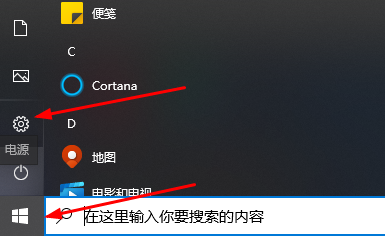
2. 왼쪽의 "복원"을 클릭하세요.
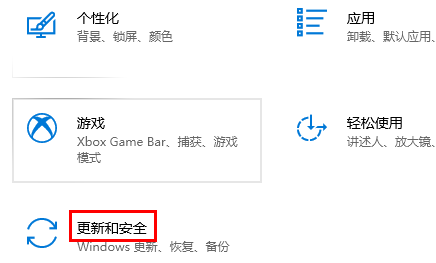
3. 그런 다음 고급 시작에서 "지금 다시 시작"을 클릭하세요.
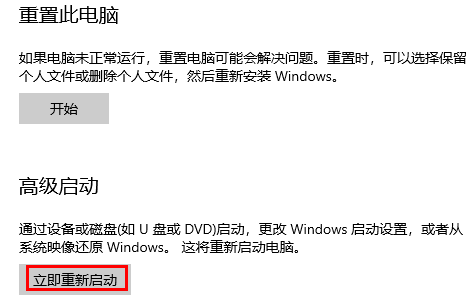
4. 다시 시작한 후 "문제 해결"을 클릭하여 들어갑니다.
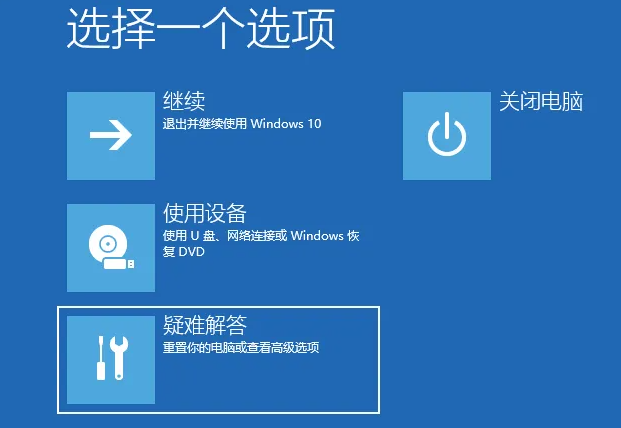
5. 고급 옵션을 클릭하여 다음 단계로 진행하세요.
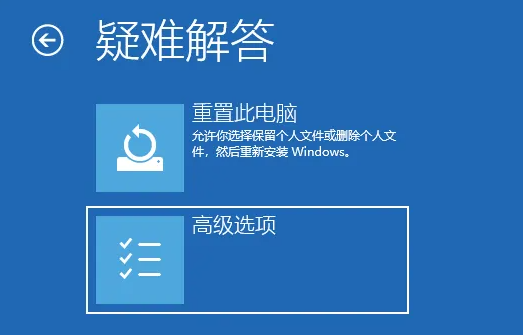
6. 그런 다음 "설정 시작"을 클릭하세요.

7. 다시 시작을 클릭하고 다음 단계로 들어간 후 F4를 눌러 컴퓨터의 안전 모드로 들어갑니다.
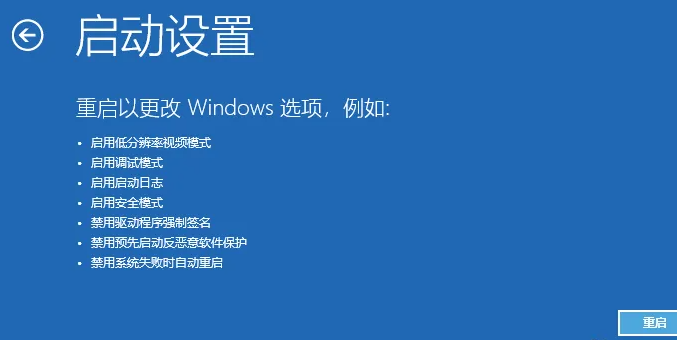
8. 그런 다음 왼쪽 하단을 마우스 오른쪽 버튼으로 클릭하여 "장치 관리자"로 들어갑니다.
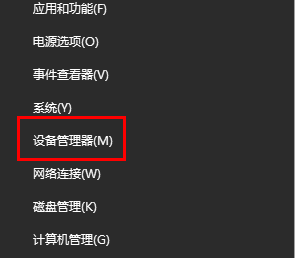
9. 관련 드라이버를 찾아 제거한 다음 자동으로 업데이트되도록 하세요.
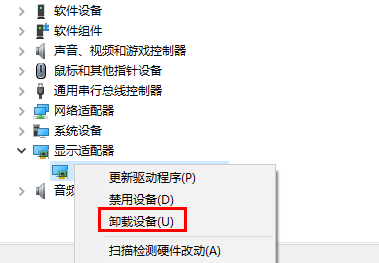
위 내용은 Dell win10의 블루 스크린 재시작 문제를 해결하는 방법의 상세 내용입니다. 자세한 내용은 PHP 중국어 웹사이트의 기타 관련 기사를 참조하세요!